Come eseguire Windows Live Writer da Dropbox
Windows Live Writer è un editor di blog accattivante, ma cosa fai quando blog da più computer? Ecco come eseguire questo fantastico strumento dal tuo account Dropbox.

Sono sicuro che hai già installato Windows Live Writer, ma se non lo fai, scaricalo qui.
Quindi scaricare Windows Live Writer Portable. Estrai in una comoda cartella in Dropbox. Qui lo metto nella mia cartella principale di Dropbox.
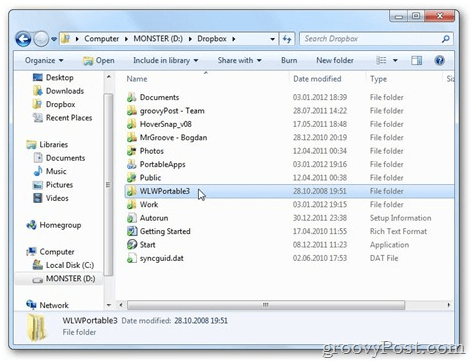
Il prossimo passo è il più importante. Vai a dove è installato Windows Live Writer sul tuo disco rigido (se stai usando Windows 7, è in C: Programmi (x86) Windows Live) e copia tutti i file nella cartella Writer nella cartella in cui hai estratto Windows Live Writer Portable. Nella sottocartella AppWindowsLiveWriter.
Nel mio caso (ricordati di averlo decompresso nella root del mio Dropbox), copierò tutto su DropboxWLWPortable3WindowsLiveWriterPortableAppWindowsLiveWriter.
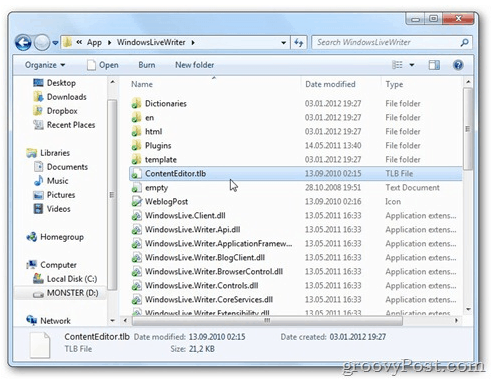
Dopo la sincronizzazione dei file con il server Dropbox,ogni volta che avvio WindowsLiveWriterPortable.exe, eseguo Windows Live Writer. Poiché i file si sincronizzeranno continuamente, ho tutte le impostazioni per i miei siti su tutti i computer con cui si sincronizza Dropbox.
E dal momento che stavamo parlando di Dropbox, ecco un post che ho scritto qualche tempo fa sull'esecuzione della suite PortableApps direttamente da Dropbox.










lascia un commento